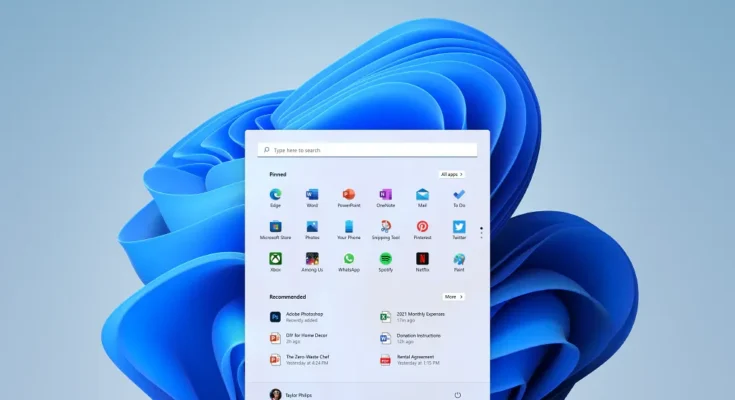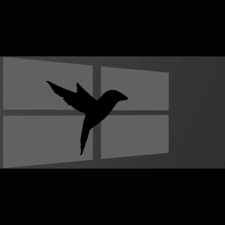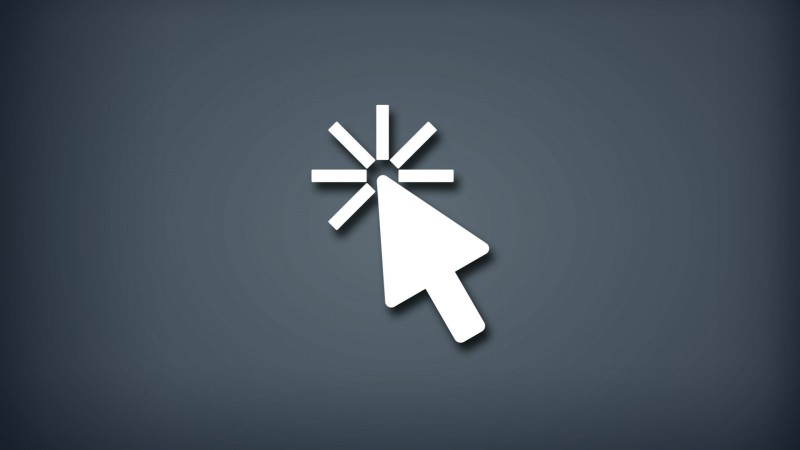Windows 11 – Błąd 0x800700B7
Błąd 0x800700B7 to kod błędu, który może pojawić się podczas próby aktualizacji systemu Windows 11 lub zainstalowania aplikacji ze sklepu Microsoft Store. Błąd ten może być spowodowany przez wiele czynników, w tym:
- Problemy z połączeniem z Internetem
- Problemy z plikami systemowymi
- Problemy z oprogramowaniem antywirusowym lub zabezpieczającym
Rozwiązywanie problemów z błędem 0x800700B7

Oto kilka kroków, które możesz podjąć, aby rozwiązać problem z błędem 0x800700B7:
- Sprawdź połączenie z Internetem
Pierwszym krokiem jest sprawdzenie, czy masz stabilne połączenie z Internetem. Możesz to zrobić, wykonując test prędkości lub próbując połączyć się z inną witryną internetową. Jeśli masz problemy z połączeniem z Internetem, spróbuj ponownie połączyć się później lub skontaktuj się ze swoim dostawcą usług internetowych.
- Uruchom narzędzie do rozwiązywania problemów z Windows Update
Windows 11 ma wbudowane narzędzie do rozwiązywania problemów, które może pomóc w rozwiązaniu problemów z aktualizacjami systemu. Aby uruchomić narzędzie do rozwiązywania problemów z Windows Update, wykonaj następujące kroki:
-
Otwórz aplikację Ustawienia.
-
Kliknij System.
-
Kliknij Aktualizacja i zabezpieczenia.
-
Kliknij Rozwiązywanie problemów.
-
Kliknij Aktualizacje i zabezpieczenia.
-
Kliknij Uruchom narzędzie do rozwiązywania problemów.
-
Skanuj pliki systemowe
Skanowanie plików systemowych może pomóc w wykryciu i naprawie uszkodzonych plików systemowych, które mogą być przyczyną błędu 0x800700B7. Aby przeskanować pliki systemowe, wykonaj następujące kroki:
- Otwórz wiersz polecenia z uprawnieniami administratora.
- Wpisz następujące polecenie i naciśnij Enter:
sfc /scannow
- Wyłącz oprogramowanie antywirusowe lub zabezpieczające
W niektórych przypadkach oprogramowanie antywirusowe lub zabezpieczające może blokować aktualizacje systemu Windows. Aby sprawdzić, czy oprogramowanie antywirusowe lub zabezpieczające jest przyczyną problemu, tymczasowo wyłącz je i spróbuj ponownie zainstalować aktualizacje.
- Uaktualnij sterowniki
Nieaktualne sterowniki mogą również powodować problemy z aktualizacjami systemu Windows. Aby sprawdzić, czy sterowniki są aktualne, wykonaj następujące kroki:
-
Otwórz Menedżera urządzeń.
-
Rozwiń kategorię, która zawiera sterownik, który chcesz zaktualizować.
-
Kliknij prawym przyciskiem myszy sterownik i wybierz Właściwości.
-
Przejdź do karty Sterownik.
-
Kliknij przycisk Aktualizuj sterownik.
-
Wykonaj czystą instalację systemu Windows 11
Jeśli wszystkie powyższe rozwiązania nie pomogły, możesz spróbować wykonać czystą instalację systemu Windows 11. Czysta instalacja usunie wszystkie pliki i ustawienia osobiste, więc przed rozpoczęciem wykonaj kopię zapasową danych.
Podsumowanie
Błąd 0x800700B7 może być frustrujący, ale istnieją kroki, które możesz podjąć, aby go rozwiązać. Jeśli zastosujesz się do powyższych wskazówek, powinieneś być w stanie rozwiązać problem i zainstalować aktualizacje systemu Windows 11 lub zainstalować aplikację ze sklepu Microsoft Store.